Ocultar janelas / aplicativos abertos em outras áreas de trabalho virtuais na barra de tarefas [Windows 10]
Antes tarde do que nunca, o Windows está finalmente recebendo desktops virtuais. É um recurso que o Linux e o OS X têm há alguns anos. Com o Windows 8 / 8.1, a Microsoft estava muito ocupada destruindo o tão amado menu Iniciar para prestar atenção ao mas, com o Windows 10, você terá áreas de trabalho virtuais que podem ser usadas para organizar suas janelas e fluxo de trabalho. Dito isto, por padrão, a barra de tarefas mostra indicadores para todas as janelas que estão abertas em todos os desktops. Se você tiver o Chrome aberto na área de trabalho 1 e estiver trabalhando na área de trabalho 2, o ícone do Chrome aparecerá na barra de tarefas. Veja como você pode limitá-lo a mostrar apenas aqueles que estão ativos na área de trabalho atual.
Abra o aplicativo Configurações e vá para Configurações do sistema. Vá para a guia Multitarefa e, em Áreas de trabalho virtuais, você verá dois menus suspensos. Nos dois menus suspensos que você vê aqui, você pode restringir a barra de tarefas a mostrar apenas janelas e aplicativos que estão abertos no área de trabalho virtual atual, além de limitar o atalho Alt + Tab para percorrer as janelas que estão abertas no atual 1.
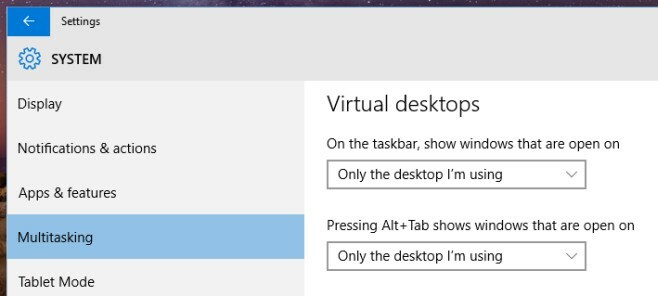
A Microsoft pode estar atrasada na introdução de desktops virtuais, mas parece ter uma boa influência sobre as coisas. O que ainda estou ansioso para ver é um recurso para nomear as áreas de trabalho. Eu não gosto de olhar de soslaio para as pequenas janelas na exibição multitarefa para descobrir quais janelas eu tenho abrir em uma área de trabalho virtual e lembrar o número da área de trabalho quando estou trabalhando não é tão fácil quanto sons.
Pesquisa
Postagens Recentes
PrimeTube: Windows 8 YouTube Player com suporte a notificações por push
O Windows 8 nos oferece uma enorme biblioteca de aplicativos para b...
Os Melhores Pacotes de Venda a Vapor para o Verão de 2017
A Promoção de verão da Steam está a todo vapor, com centenas de tít...
Steam Halloween Sale 2017: Jogos mais assustadores e as melhores ofertas que você pode obter
Se você teve a infelicidade de perder a oportunidade Promoção Steam...



